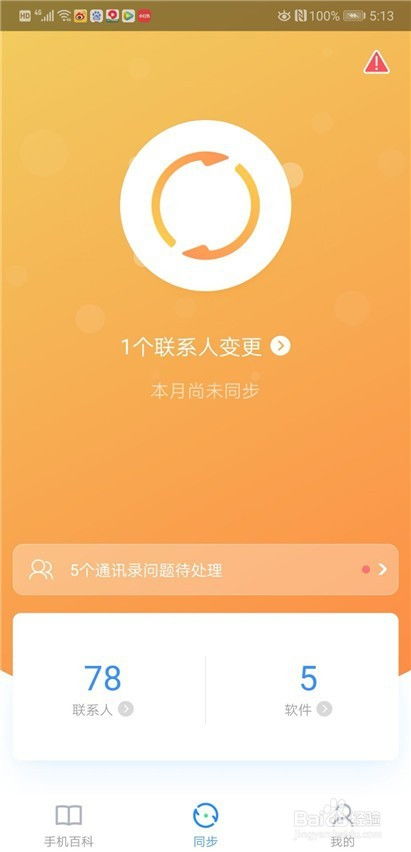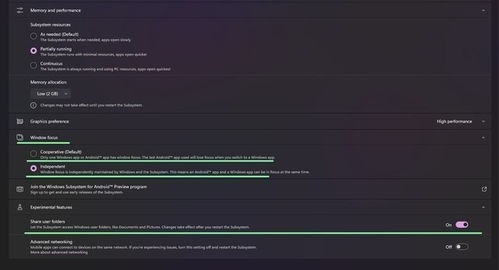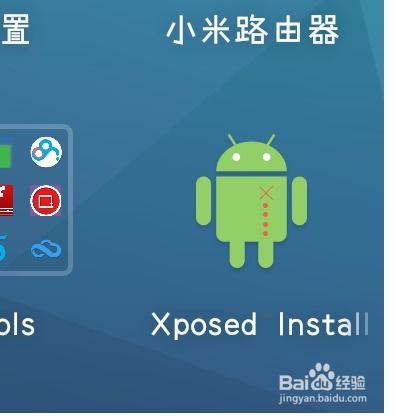ultraiso u盘安装系统教程,UltraISO制作U盘启动盘安装系统全攻略
时间:2025-01-19 来源:网络 人气:
亲爱的电脑小白们,是不是觉得安装系统是个超级头疼的事情?别担心,今天我要来给你支个招——用UltraISO制作U盘安装系统!这招简单到连小白都能轻松上手,快来跟我一起探索这个神奇的技能吧!
一、准备工作

首先,你得准备以下几样东西:
1. 一个U盘,最好是8GB以上的,因为系统文件可能会比较大。
2. 一个系统镜像文件(ISO格式),比如Windows 10、Windows 7等。
3. UltraISO软件,这个可以在网上免费下载。
二、制作U盘启动盘

1. 把U盘插到电脑上,打开UltraISO软件。
2. 点击“文件”菜单,选择“打开”,然后找到你的系统镜像文件,点击“打开”。
3. 在UltraISO软件的菜单栏中,找到“启动”菜单,点击“写入硬盘映像”。
4. 在弹出的窗口中,选择你的U盘,然后点击“写入”按钮。
5. 等待写入完成,恭喜你,U盘启动盘就制作好了!
三、设置BIOS启动顺序
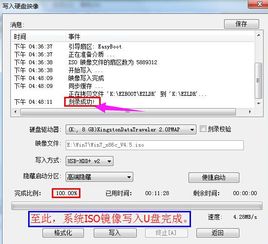
1. 重启电脑,在启动时按下BIOS设置键(通常是F2、F10或DEL键),进入BIOS设置界面。
2. 找到“启动顺序”或“启动设备优先级”选项,把U盘设置为第一启动设备。
3. 保存设置并退出BIOS。
四、安装系统
1. 插入U盘,重启电脑,电脑会从U盘启动。
2. 进入系统安装界面,选择你的语言、时间和键盘布局,然后点击“下一步”。
3. 点击“现在安装”,然后选择“自定义(高级)”安装。
4. 在分区界面,选择一个分区,然后点击“格式化”。
5. 格式化完成后,点击“新建”,然后点击“应用”。
6. 选择“主分区”,然后点击“下一步”。
7. 等待系统安装完成,重启电脑。
五、注意事项
1. 在制作U盘启动盘时,一定要选择正确的U盘,否则可能会损坏U盘。
2. 在设置BIOS启动顺序时,一定要把U盘设置为第一启动设备,否则电脑无法从U盘启动。
3. 在安装系统时,一定要按照提示操作,否则可能会出现错误。
六、
通过以上步骤,你就可以轻松地使用UltraISO制作U盘安装系统了。这个方法简单易学,而且不需要任何专业知识,非常适合电脑小白们。快来试试吧,相信你一定能成功!
相关推荐
教程资讯
教程资讯排行